PC ekrāna ierakstīšana ir kļuvusi vienkāršāka. Ir diezgan daudz pamata rīku, kas ļauj ierakstīt ekrānu. Sarežģītākām vajadzībām varat iegādāties lietotnes, kas veic darbu un visu padara vienkāršu. Ja jums tomēr ir jāreģistrē vairāki ekrāni vienlaikus, jūsu iespējas samazinās. Lielākajai daļai risinājumu ir nepieciešams iegādāties darbam paredzētu lietotni. Protams, ir pieejams viens bezmaksas un uzticams risinājums Atveriet raidorganizācijas programmatūru.
Vienīgais negatīvais faktors, izmantojot OBS, lai ierakstītu vairākusEkrāni uzreiz ir tāds, ka lietotāja saskarne ir nedaudz sarežģīta. Šajā rakstā mēs ceram visu vienkāršot, lai lietotni būtu ērti izmantot, lai vienlaikus ierakstītu vairākus ekrānus.
Lejupielādējiet OBS un pēc tam izpildiet tālāk sniegtos norādījumus. OBS ir pieejams arī MacOS un Linux, tāpēc tas darbosies, ja jums pieder Mac vai datorā darbojas Linux.
Iestatiet avotus
OBS vietnē avoti ir tie, no kuriem tiek uzņemts video. Tas var būt ekrāns, cita lietotne vai pat tīmekļa kamera.
Atveriet OBS un sadaļā Avoti noklikšķiniet uz pogas Plus, lai pievienotu jaunu avotu. Atvērtajā izvēlnē atlasiet Display Capture.

Atvērtajā logā noklikšķiniet uz Tālāk un pēc tam uzsekojošajā logā nolaižamajā izvēlnē atlasiet primāro monitoru. Noklikšķiniet uz Labi. OBS tagad var ierakstīt jūsu primāro monitoru. Pēc tam jums jāļauj tam ierakstīt arī otro monitoru.
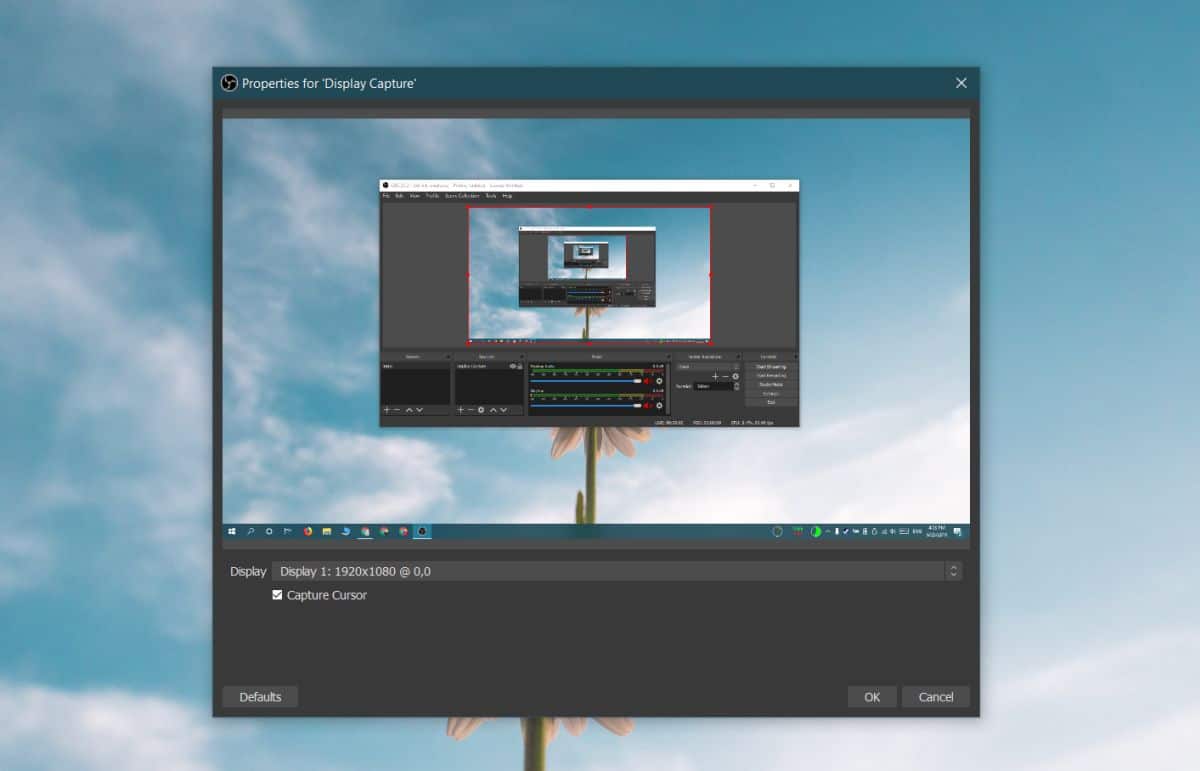
Sadaļā Avoti noklikšķiniet uz plus zīmesvēlreiz un atkal atlasiet Display Capture. Atvērtajā logā noklikšķiniet uz Tālāk. Tālāk redzamajā ekrānā atveriet nolaižamo izvēlni Displejs un atlasiet otro monitoru.
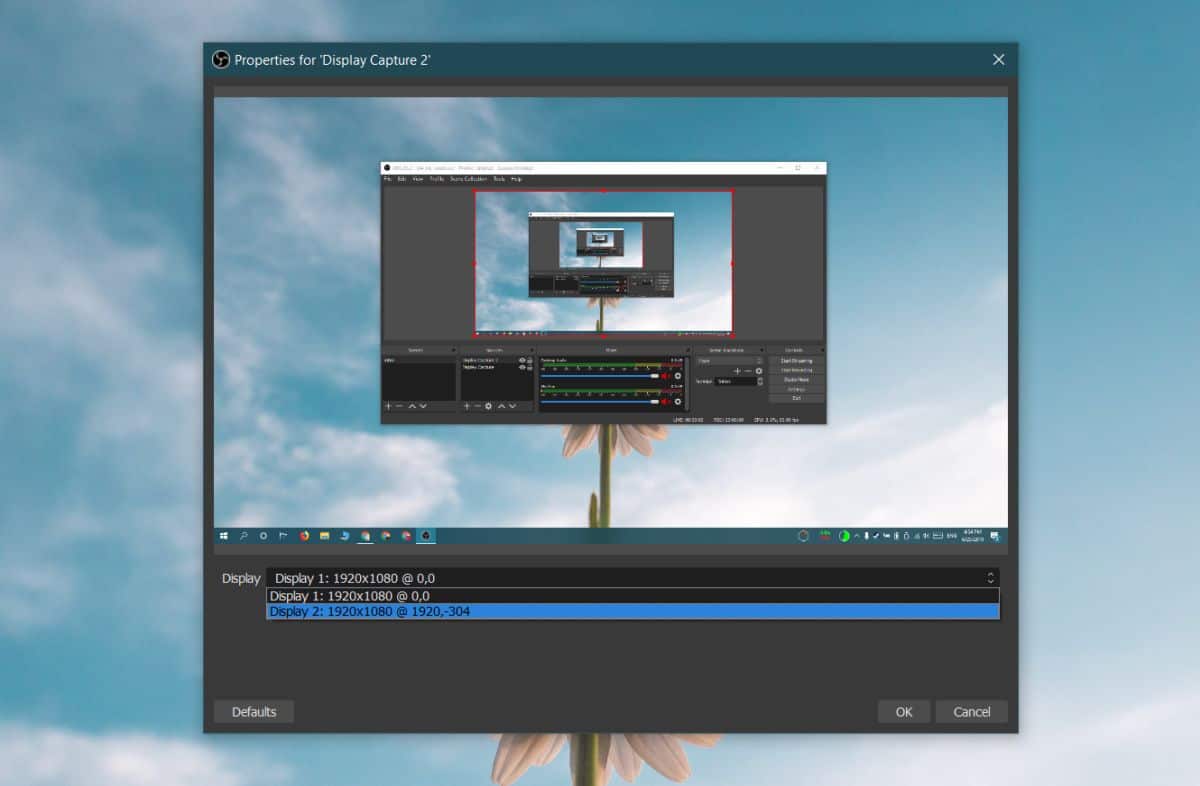
Paplašiniet ierakstīšanas laukumu
Pēc noklusējuma ierakstīšanas apgabals OBS ir iestatīts uzgalvenā monitora izšķirtspēja. Tā kā jūs interesē vairāku ekrānu ierakstīšana vienlaikus, jums šis apgabals ir jāpaplašina, lai tajā varētu ietilpt abi ekrāni. Lai to izdarītu, labajā apakšējā stūrī noklikšķiniet uz pogas Iestatījumi.
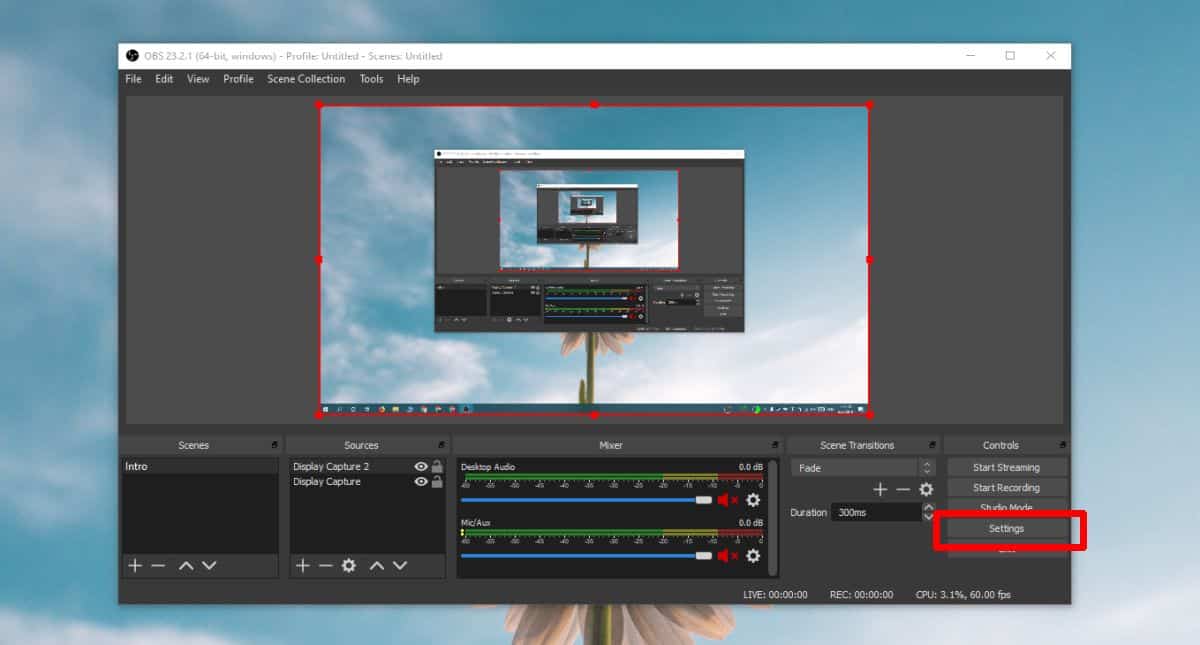
Iestatījumu logā dodieties uz cilni Video. Atveriet nolaižamo izvēlni 'Pamatnes (audekla) izšķirtspēja' un mainiet to tā, lai tā būtu iestatīta gan uz jūsu monitoru kopējo platumu, gan uz augstākā jūsu rīcībā esošā monitora augstumu.
Piemēram, abi mani monitori ir 1920 × 1080. Manis iestatītā izšķirtspēja ir 3840 × 1080.
Noklikšķiniet uz Lietot un pēc tam uz Labi.
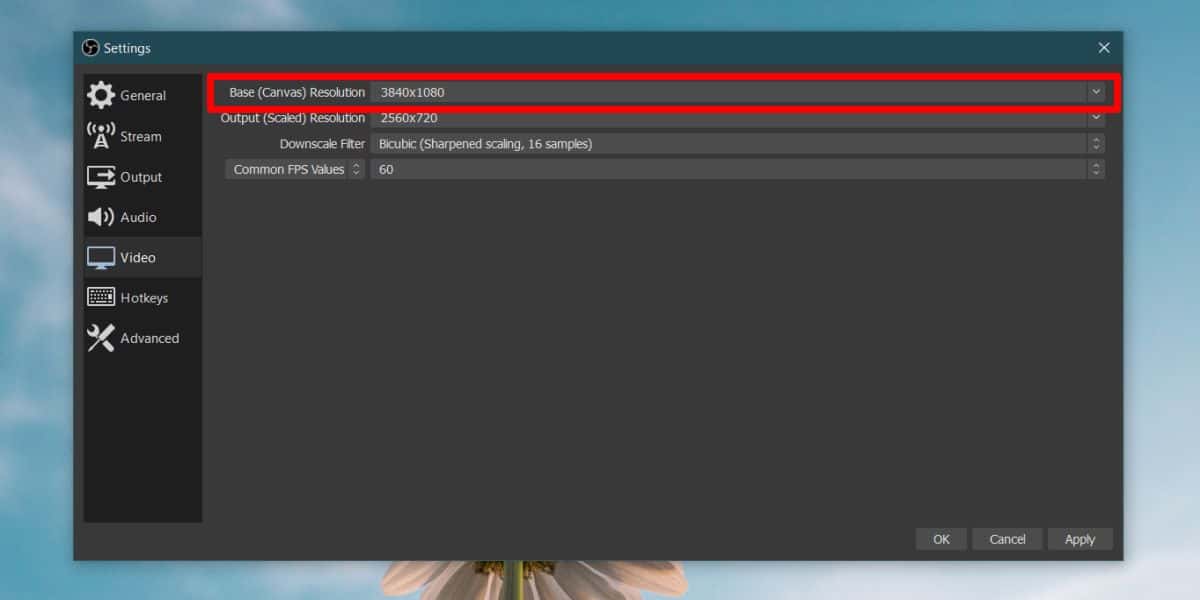
Izlīdziniet ekrānus OBS
Šī ir pēdējā lieta, kas jums jādara pirms jumsvar sākt ierakstīšanu. Paplašinot ierakstīšanas laukumu, OBS izskatās kā zemāk redzamais ekrānuzņēmums. Kreisajā pusē ir tukšs laukums (jūsu labajā pusē, iespējams, nav liela darījuma). Šeit jums jāpievieno otrais ekrāns.
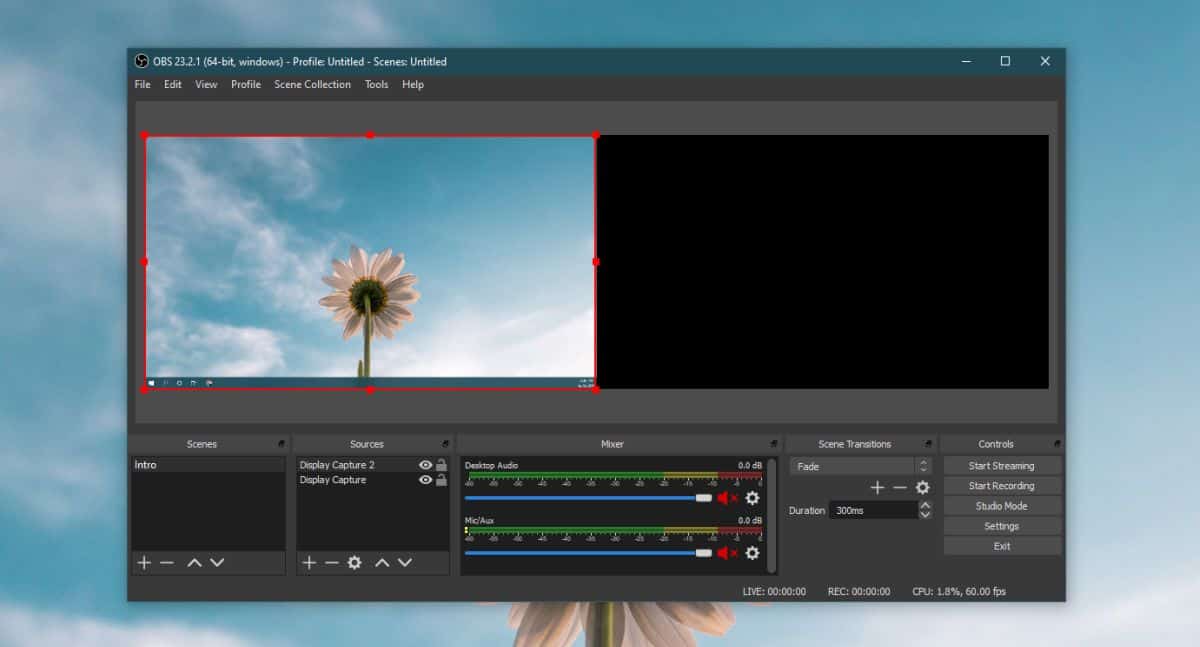
Lai to izdarītu, vienkārši noklikšķiniet uz ekrāna nopa labi un velciet un nometiet to uz melno zonu. Displeja avoti galvenokārt ir sakārtoti viens virs otra, piemēram, slāņos. Ko jūs darāt, velciet vienu slāni uz sāniem, lai tas atrastos blakus otram ievades avotam.

Tagad jūs esat gatavs ierakstīšanai vai straumēšanai. Noklikšķiniet uz ierakstīšanas pogas, un OBS vienlaikus reģistrēs abus ekrānus.
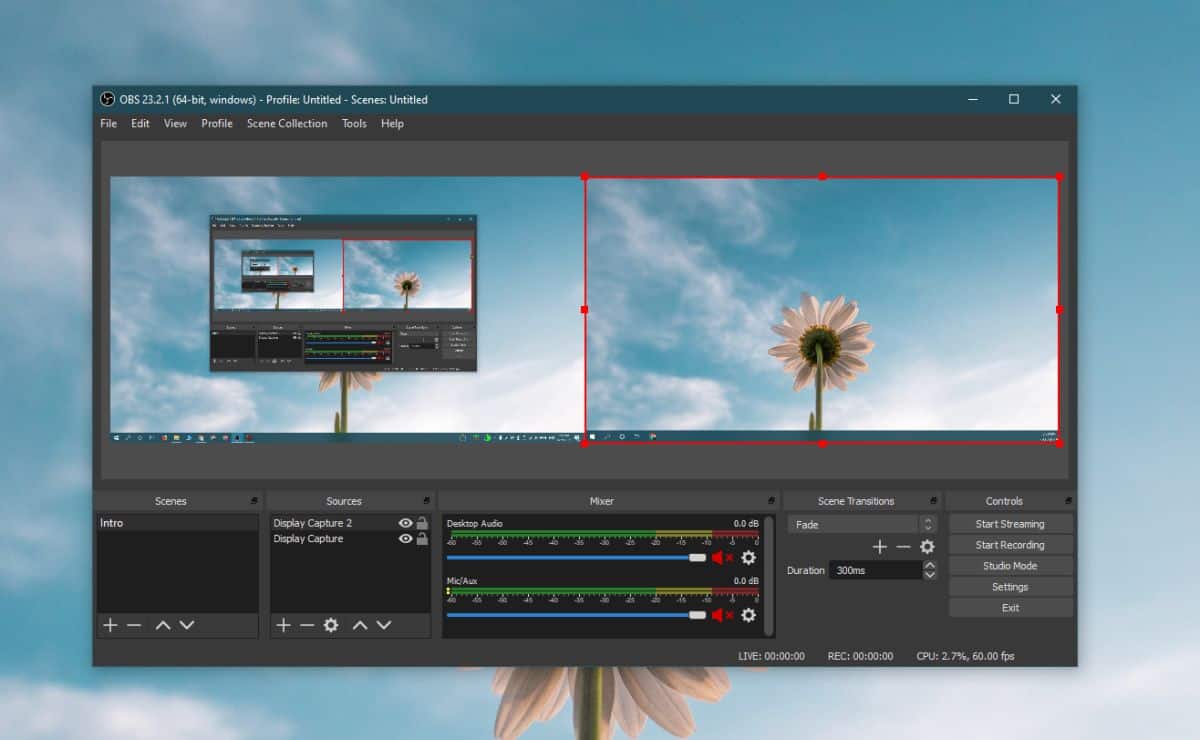













Komentāri